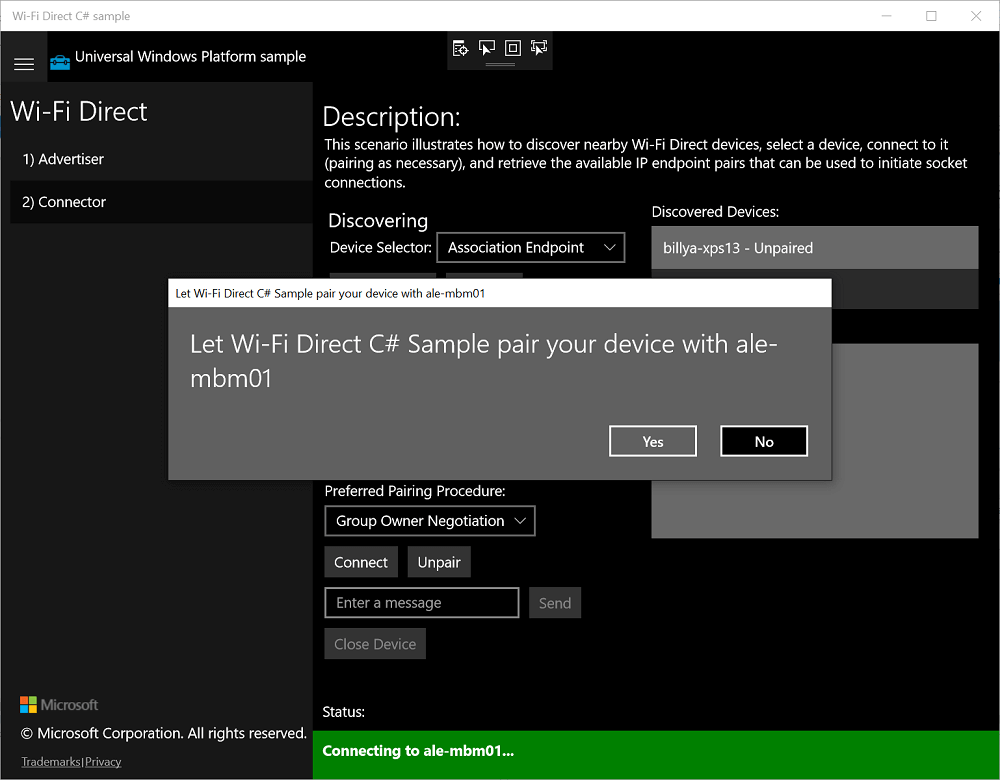وای فای چیست؟ خواهی گفت چه سوال احمقانه ای پرسیدن. این روشی است برای تبادل داده/اطلاعات بین دو یا چند دستگاه، به عنوان مثال یک تلفن همراه و دیگری یا یک موبایل و یک لپ تاپ/رومیزی از طریق استفاده از اینترنت بدون هیچ گونه اتصال کابلی بین آنها. در این روش شما از اینترنت استفاده می کنید و به اتصال اینترنتی خود متکی هستید. بنابراین اگر اتصال اینترنت شما قطع باشد، از دنیا جدا شده اید.
برای غلبه بر این مشکل، ویندوز 10 یک ویژگی عالی ارائه می دهد که در آن می توانید بدون استفاده از اینترنت فایل ها را بین دستگاه های مختلف به اشتراک بگذارید. تقریباً شبیه بلوتوث است به جز این واقعیت که بر نقاط ضعف ذاتی بلوتوث غلبه می کند. این سیستم که ویندوز 10 از آن استفاده می کند، روش وای فای دایرکت نام دارد.
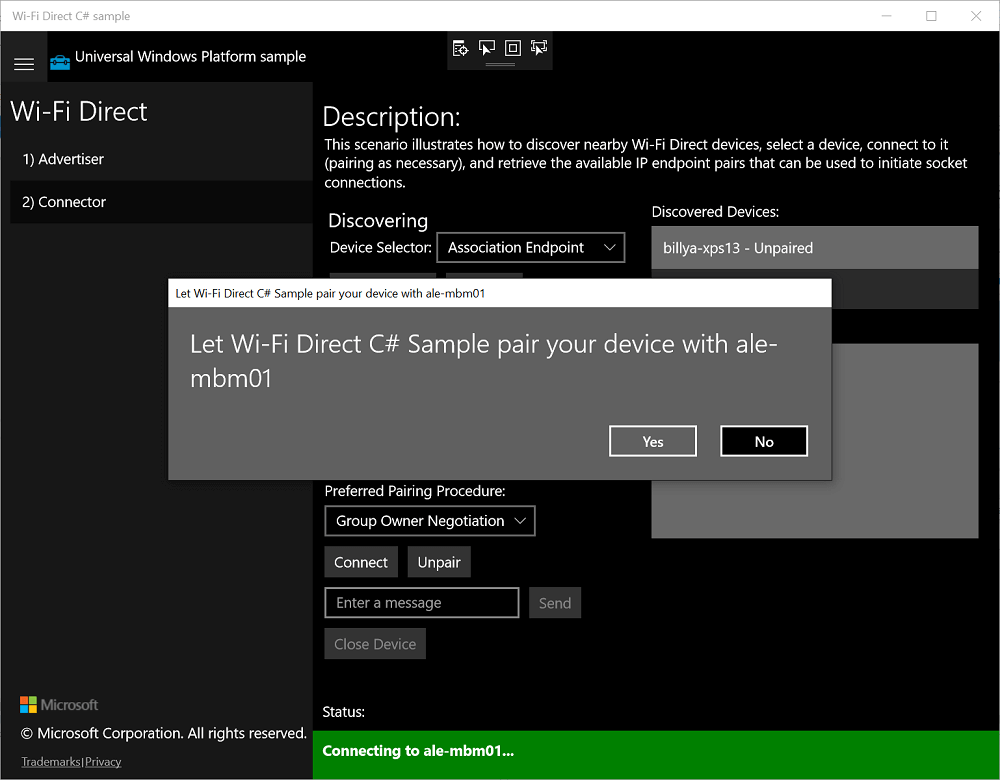
منبع: مایکروسافت
WiFi Direct در ویندوز 10 چیست؟
WiFi Direct که قبلاً به عنوان WiFi Peer-to-Peer شناخته می شد، یک اتصال بی سیم استاندارد است که به دو دستگاه اجازه می دهد مستقیماً بدون نقطه دسترسی WiFi، روتر یا اینترنت به عنوان واسطه یا واسطه به یکدیگر متصل شوند. بدون استفاده از اینترنت یا هیچ واسطه ای فایل ها را بین دو دستگاه به اشتراک می گذارد.
WiFi Direct راهی آسان برای مکان یابی دستگاه ها در مجاورت شما و اتصال به آنها است. به دو دلیل اصلی بر بلوتوث ترجیح داده می شود. در مرحله اول، توانایی آن برای انتقال یا اشتراک گذاری فایل های بزرگتر در مقایسه با بلوتوث. دوم اینکه سرعت آن در مقایسه با بلوتوث بسیار سریعتر است. بنابراین، با استفاده از زمان کمتر، می توان با استفاده از WiFi Direct فایل های بزرگتر را سریعتر ارسال یا دریافت کرد. پیکربندی آن نیز آسان است.
به هیچ وجه، هیچ کس نمی تواند در برابر بلوتوث تضمین کند، اما با پیشرفت سریع فناوری WiFi Direct، روزی که جایگزین بلوتوث شود، چندان دور به نظر نمی رسد. بنابراین، با استفاده از یک آداپتور وای فای USB، میتوانیم از ویندوز 10، دستگاههای هسته اینترنت اشیا پشتیبانی کنیم.
برای استفاده از WiFi Direct، تنها نکته این است که اطمینان حاصل شود که آداپتور USB WiFi دو شرط لازم را برآورده می کند. اولاً، سخت افزار آداپتور USB WiFi باید از WiFi Direct پشتیبانی کند و ثانیاً، درایوری که آداپتور USB WiFi را فعال می کند باید WiFi Direct را نیز تأیید کند. این به معنای بررسی سازگاری است.
برای اطمینان از بررسی سازگاری، برای فعال کردن کاربران رایانه شخصی ویندوز 10 برای اتصال با استفاده از WiFi Direct، باید Win+R را فشار دهید و CMD را در رایانه شخصی خود وارد کنید و سپس دستور ipconfig/all را وارد کنید . پس از انجام این کار، اگر ورودی با خواندن " Microsoft WiFi Direct Virtual Adapter " روی صفحه رایانه ظاهر شود، نشان می دهد که WiFi Direct در مجاورت موجود است.
WiFi Direct به کاربران رایانه شخصی ویندوز 10 این امکان را می دهد که به روشی بسیار بهتر و طبیعی تر از بلوتوث به هر دستگاه دیگری متصل شوند. بنابراین می توانید رایانه شخصی خود را روی تلویزیون تنظیم کنید یا از آن برای ایجاد اتصالات اینترنتی که ایمن تر و ایمن تر هستند استفاده کنید. اما برای راهاندازی وایفای دایرکت در رایانههای شخصی ویندوز 10 لازم است، بنابراین اجازه دهید اکنون نحوه تنظیم آن را بیابیم.
روش کار سیستم WiFi Direct ساده است. یک دستگاه دستگاه دیگری را به روشی مشابه کشف شبکه دیگر شناسایی می کند. سپس رمز عبور صحیح را وارد کرده و متصل می شوید. این امر مستلزم آن است که از بین دو دستگاه متصل، فقط یک دستگاه باید با WiFi Direct سازگار باشد. بنابراین، یکی از دستگاههایی که در این فرآیند هستند، یک نقطه دسترسی درست مانند روتر ایجاد میکنند و دستگاه دیگر به طور خودکار به آن نزدیک شده و به آن متصل میشود.
راه اندازی WiFi Direct در لپ تاپ، دسکتاپ یا تبلت ویندوز 10 شما، ترکیبی از چندین مرحله است. در مرحله اول، دستگاه مورد نیاز برای اتصال به رایانه شخصی باید روشن شود. پس از روشن کردن دستگاه، به تنظیمات دستگاه رفته و شبکه و اینترنت آن را فعال کرده و Manage WiFi Settings را انتخاب کنید.
پس از انتخاب مدیریت تنظیمات WiFi، بلوتوث و سایر گزینهها فعال میشوند و شما را قادر میسازد تا از طریق منو مرور کنید تا گزینه WiFi Direct را در دستگاه خود بررسی کنید. با قرار دادن گزینه WiFi Direct روی دستگاه، آن را فعال کنید و طبق دستورالعملهای ارائه شده توسط دستگاه ادامه دهید. توصیه می شود، دستورالعمل های دستگاه را به طور کامل رعایت کنید.
پس از فعال شدن گزینه "WiFi Direct"، نام دستگاه اندروید مورد نیاز در لیست موجود نمایش داده می شود. SSID را یادداشت کنید، یعنی شناسه مجموعه سرویس، که به سادگی چیزی جز نام شبکه در هجاهای استاندارد زبان طبیعی شما مانند انگلیسی نیست. SSID قابل تنظیم است، بنابراین برای تمایز آن از سایر شبکه های داخل و اطراف خود، نامی برای شبکه خانگی بی سیم خود می گذارید. هنگامی که دستگاه خود را به شبکه بی سیم خود متصل می کنید، این نام را خواهید دید.
در مرحله بعد، شما یک رمز عبور تعیین می کنید که فقط برای شما شناخته شده است، به طوری که هیچ شخص مجاز نمی تواند به آن دسترسی داشته باشد. هر دوی این جزئیات باید برای استفاده در آینده به خاطر بسپارند و ثبت شوند. پس از انجام این کار، رایانه شخصی خود را روشن کنید و در نوار جستجو روی Search کلیک کنید و Wireless را تایپ کنید. در لیست گزینه های قابل مشاهده، گزینه Manage Wireless Network را علامت بزنید.
پس از کلیک بر روی Manage Wireless Network، سپس روی Add کلیک کرده و شبکه WiFi دستگاه WiFi Direct خود را انتخاب کرده و رمز عبور را وارد کنید. کامپیوتر شما با شبکه وای فای مستقیم شما هماهنگ می شود. میتوانید رایانه شخصی خود را به هر دستگاهی که میخواهید متصل کنید و با استفاده از شبکه WiFi Direct هر داده/فایل را به دلخواه به اشتراک بگذارید. همچنین می توانید از یک اتصال بی سیم سریع بهره مند شوید و کارایی خود را از طریق افزایش بهره وری افزایش دهید.
برای اتصال و اشتراکگذاری فایلها به صورت بیسیم، باید مطمئن شوید که یک برنامه شخص ثالث مانند Feem یا هر برنامه دیگری به انتخاب شما در هر دو دستگاه نصب شده است، که میخواهیم فایلها را بین آنها به اشتراک بگذاریم. استفاده از Feem رایگان است و استفاده از WiFi Direct در Feem نیز رایگان است. استفاده از WiFi Direct در چت زنده نیز رایگان است.
نرم افزار From پشتیبانی WiFi Direct را برای کاربران رایانه شخصی ویندوز و لپ تاپ فراهم می کند. برنامه Feem lite را میتوان هم در لپتاپ Windows-10 و هم در دستگاههای Android Mobile از Play Store دانلود کرد و میتواند هر تعداد فایل یا داده را بدون توقف بین هر دو دستگاه ارسال یا دریافت کند.
فرآیند استفاده از Feem برای انتقال داده ها از اندروید به رایانه شخصی یا لپ تاپ به شرح زیر است:
به تنظیمات، سپس شبکه و اینترنت بروید. در مرحله بعد، به نقطه اتصال و اتصال به اینترنت تلفن همراه خود بروید و تلفن همراه خود را به عنوان یک هات اسپات اندروید در تلفن Android خود تنظیم کنید. اکنون رایانه شخصی Windows-10 خود را به این شبکه متصل کنید. سپس Feem را در اندروید و ویندوز باز کنید، گیج نشوید زیرا به هر دو دستگاه نامهای عجیب و غریب و رمز عبور داده میشود.
این رمز عبور را به خاطر بسپارید یا آن را در جایی یادداشت کنید، زیرا زمانی که اتصال جدید را راه اندازی می کنید، به این رمز عبور نیاز دارید. دستگاهی را که باید فایل را به آن ارسال کنید انتخاب کنید. فایل مورد نظر را مرور کنید و سپس برای ارسال آن ضربه بزنید. پس از مدتی، داده ها را به مقصد مورد نیاز ارسال خواهید کرد. این فرآیند به دو صورت کار می کند، یعنی از اندروید به ویندوز یا بالعکس.
همانطور که با استفاده از WiFi Direct دستگاه Android را به رایانه شخصی ویندوزی یا بالعکس متصل کرده اید، می توانید به طور مشابه به چاپگر فعال WiFi Direct خود نیز برای اشتراک گذاری فایل و چاپ با استفاده از رایانه شخصی خود متصل شوید. چاپگر خود را روشن کنید. سپس به گزینه Printer and Scanner در رایانه شخصی خود بروید و روی آن کلیک کنید. با پیامی مواجه میشوید: « افزودن چاپگر یا اسکنر »، گزینه اضافه کردن چاپگر یا اسکنر را انتخاب کرده و کلیک کنید.
پس از درخواست افزودن چاپگر یا اسکنر، گزینه بعدی « نمایش چاپگرهای مستقیم WiFi » را انتخاب کنید. تمام انتخاب ها نمایش داده می شود. از لیستی که نام چاپگرهای WiFi Direct در مجاورت را نشان می دهد، چاپگری را که می خواهید متصل کنید انتخاب کنید. یک راهاندازی محافظتشده WiFi یا پین WPS بهطور خودکار رمز عبور را ارسال میکند، که دو دستگاه آن را برای استفاده در آینده نیز به خاطر میسپارند تا اتصال آسان و ایمن به چاپگر WiFi Direct را امکانپذیر کند.
پین WPS ��یست؟ این یک معیار امنیتی برای شبکه های بی سیم است که از طریق آن به سرعت و به راحتی یک روتر را به تجهیزات بی سیم متصل می کند. این معیار پین WPS را می توان تنها در آن دسته از شبکه های بی سیم که از رمز عبور کدگذاری شده با تکنیک های امنیتی WPA استفاده می کنند، تنظیم کرد. این فرآیند اتصال را می توان به روش های مختلفی انجام داد. بیایید سعی کنیم این راه ها را درک کنیم.
همچنین بخوانید: WPS چیست و چگونه کار می کند؟
در مرحله اول، روی روتر شما، یک دکمه WPS وجود دارد که باید آن را فشار دهید، و این به شما امکان می دهد دستگاه های همسایه خود را پیدا کنید. پس از اتمام، به دستگاه خود بروید و اتصالی را که می خواهید متصل کنید نیز انتخاب کنید. این دستگاه شما را قادر می سازد تا بدون استفاده از رمز عبور به طور خودکار به شبکه متصل شود.
در مرحله دوم، برای اتصال شبکه خود به ابزارهایی مانند چاپگرهای بی سیم و غیره که ممکن است دکمه WPS داشته باشند، آن دکمه را روی روتر و سپس ابزار خود فشار دهید. بدون هیچ ورودی داده دیگری، WPS رمز عبور شبکه را ارسال می کند که توسط ابزار شما ذخیره می شود. بنابراین، ابزار/چاپگر و روتر شبکه شما هر زمان که در آینده لازم باشد بدون نیاز به فشار دادن دکمه WPS به طور خودکار متصل می شوند.
روش سوم استفاده از پین هشت رقمی است. همه روترهای WPS دارای یک کد پین هشت رقمی هستند که توسط هیچ کاربری قابل تغییر نیست و به صورت خودکار تولید می شود. برخی از دستگاه هایی که دکمه WPS ندارند اما WPS فعال هستند، پین هشت رقمی را درخواست می کنند. پس از وارد کردن این پین، این ابزارها اعتبار خود را تأیید می کنند و به شبکه بی سیم متصل می شوند.
نرم افزار From پشتیبانی WiFi Direct را برای کاربران رایانه های شخصی ویندوز و لپ تاپ فراهم می کند. برنامه Feem lite را میتوان هم در لپتاپ Windows-10 و هم در دستگاههای Android Mobile از Play Store دانلود کرد و میتواند هر تعداد فایل یا داده را بدون توقف بین هر دو دستگاه ارسال یا دریافت کند.
فرآیند استفاده از Feem برای انتقال داده ها از اندروید به رایانه شخصی / لپ تاپ به شرح زیر است:
در تلفن اندرویدی خود به تنظیمات، شبکه و اینترنت و در کنار نقطه اتصال و اتصال به اینترنت بروید و موبایل را به عنوان نقطه اتصال اندروید در تلفن همراه خود تنظیم کنید. اکنون رایانه شخصی Window-10 خود را به این شبکه متصل کنید، سپس Feem را در اندروید و ویندوز باز کنید. برنامه یک رمز عبور را فوروارد میکند و برنامه نامهای غیرمعمولی را هم به دستگاههای Windows و Android شما میدهد. لازم نیست با این اسامی عجیب گیج شوید.
این رمز عبور را به خاطر بسپارید یا آن را در جایی یادداشت کنید، زیرا زمانی که اتصال جدید را راه اندازی می کنید، به این رمز عبور نیاز دارید. دستگاهی را که باید فایل/داده را به آن ارسال کنید انتخاب کنید. فایل مورد نظر را مرور کنید و سپس برای ارسال فایل ضربه بزنید. پس از مدتی، فایل/دادهها را به مقصد مورد نیاز ارسال خواهید کرد. این فرآیند به دو صورت کار می کند، یعنی از اندروید به ویندوز یا بالعکس.
بنابراین می بینیم که ویندوز 10 از WiFi Direct استفاده می کند، یک روش ارتباط بی سیم بدون اینترنت، تا تلفن شما را بدون دردسر با رایانه شخصی یا لپ تاپ شما به رایانه شخصی و بالعکس متصل کند. اکنون میتوانید تکههای بزرگی از دادهها را انتقال دهید یا فایلهای بزرگ را از رایانه یا تلفن خود به رایانه شخصی به لپتاپ خود به اشتراک بگذارید.
به همین ترتیب، در صورتی که میخواهید از یک فایل پرینت بگیرید، میتوانید رایانه شخصی مجهز به WiFi Direct یا لپتاپ (با WiFi direct) را متصل کنید و هر تعداد مورد نیاز از هر فایل یا دادهای را برای استفاده خود چاپ کنید.
نرم افزار Feem یا اپلیکیشن Feem Lite در استفاده از WiFi Direct بسیار مفید است. علاوه بر Feem، بسیاری از گزینه های دیگر نیز در دسترس هستند. انتخاب با شماست، بسته به سطح راحتی شما با برنامه فعال WiFi Direct انتخابی شما.
با این حال، انتقال داده با کابل، یعنی استفاده از کابل داده، بدون شک سریع ترین حالت انتقال داده است، اما بی جهت مستلزم وابستگی به سخت افزار است. در صورتی که کابل داده معیوب شود یا در جای خود قرار نگیرد، به دلیل نیاز به انتقال فایل ها یا داده های مهم گیر کرده اید.
بنابراین، اینجا جایی است که WiFi Direct نسبت به بلوتوث ارجحیت پیدا می کند، که بیش از دو ساعت یا تقریباً طول می کشد. صد و بیست و پنج دقیقه برای انتقال یک فایل 1.5 گیگابایتی در حالی که WiFi Direct همان کار را در کمتر از 10 دقیقه تمام می کند. بنابراین می بینیم که با استفاده از این فناوری نمایشگر بی سیم می توانیم نمایشگرهای صوتی و تصویری را از تلفن های هوشمند، لپ تاپ ها و دسکتاپ ها به مانیتورهای با صفحه نمایش بزرگ و موارد دیگر انتقال دهیم.
توصیه شده: استانداردهای Wi-Fi توضیح داده شده: 802.11ac, 802.11b/g/n, 802.11a
برای پایان دادن به بحث، علیرغم اینکه بلوتوث قلعه را از سال 1994 نگه داشته است، WiFi Direct با قابلیت مکان یابی و اتصال سریع و انتقال داده ها با سرعت بالا در مقایسه با سرعت پایین بلوتوث، اهمیت بیشتری پیدا می کند. شبیه به معروف ترین و پرخواننده ترین داستان خرگوش و لاک پشت است، با این تفاوت که خرگوش در مقایسه با وای فای دایرکت، مفهوم آهسته و پیوسته برنده مسابقه را در این مورد معکوس کرده است.